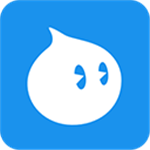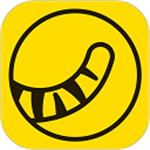kk录像机是一款可以帮助我们实现录制视频的录屏软件,我们可以使用这款软件将我们需要的页面给录制下来,一些小伙伴在刚接触这款软件的时候不知道怎么进行录制视频,当我们进入到这款软件时,我们要想使录制的视频效果更好的话,我们可以进如到设置页面中设置一下录制的视频参数,设置之后,就可以选择自己需要的录制视频模式进行录制就好了,这款软件支持全屏录制、区域录制以及游戏录制,根据自己的需求来选择,下方是关于如何使用kk录像机的方法教程,如果有这方面需求的小伙伴可以和小编一起来看看。
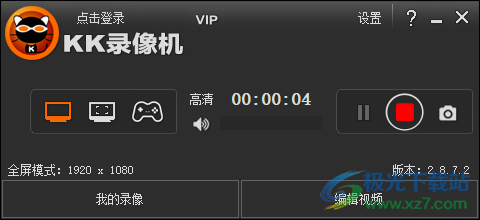
1.将软件打开,选择【设置】选项,点击一下进入到设置页面中。
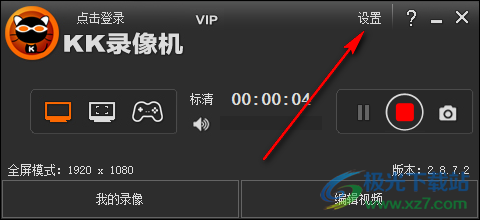
2.在该页面下,点击一下左侧的【录制】选项卡,然后将【清晰度】点击打开,选择【高清】。
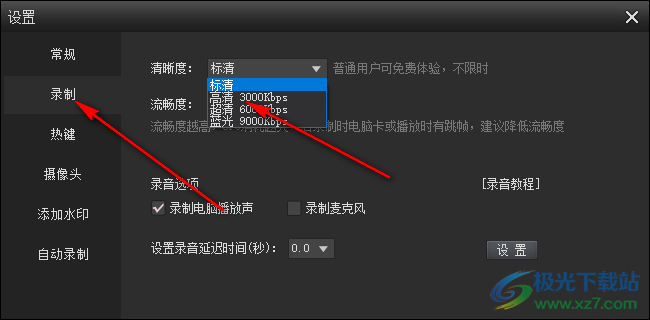
3.之后在【流畅度】后的下拉按钮点击一下,这里选择的流畅度越大的话,则CPU消耗就会越大,因此选择一般流畅就差不多了,并且将下方的【录制电脑播放声】点击勾选。
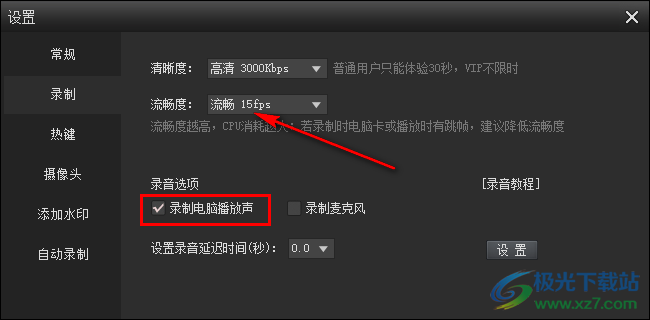
4.在【热键】下,可以设置一下开始录制和结束录制的快键键,按下快捷键就可以开始录制会立刻停止录制。
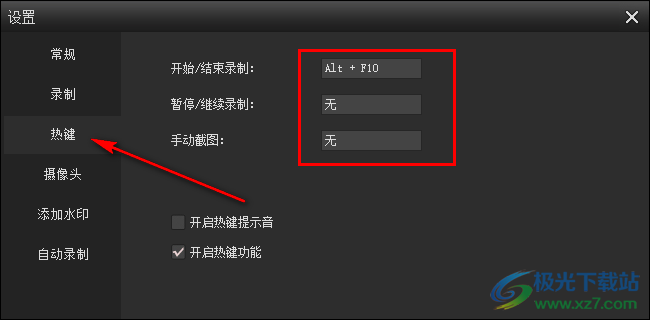
5.最后我们选择我们需要的录屏模式,点击开始录制即可。
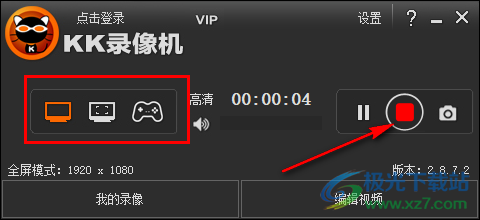
使用kk录像机可以帮助我们将自己需要的页面录制下来,在录制之前可以先设置一下录制的相关参数,然后再进行录制,效果会更好,快试试吧。